ps鼠繪金蛋
時間:2024-03-05 16:30作者:下載吧人氣:17
金蛋跟雞蛋制作方法基本類似,只是金蛋表面更接近金屬效果,反差稍大一些,質感也更強一點,制作的時候需要保持耐心。
最終效果

1、新建一個900* 750像素的文件,選擇漸變工具,顏色設置為灰色至深灰色如圖1,拉出圖2所示的徑向漸變作為背景。
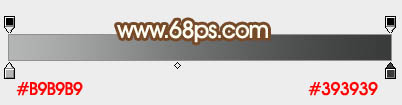
<圖1>

<圖2>
2、新建一個組,用鋼筆勾出雞蛋的輪廓,轉為選區后給組添加圖層蒙版,如下圖。

<圖3>
3、在組里新建一個圖層填充橙黃色:#D6AF5E,作為底色。

<圖4>
4、新建一個圖層,用鋼筆勾出底部暗部大區塊的選區,羽化35個像素后填充稍暗的橙黃色:#C3873E,如下圖。
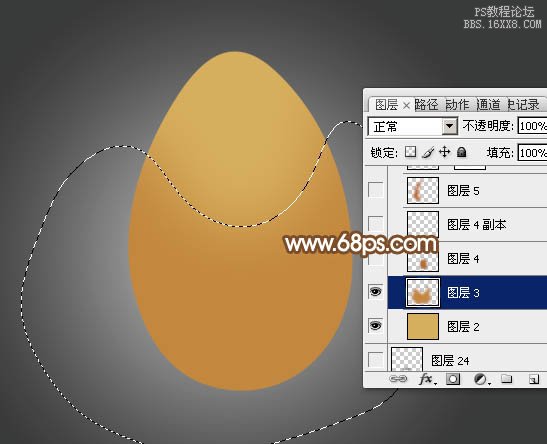
<圖5>
5、新建一個圖層,用鋼筆勾出底部中間部分的暗部選區,羽化20個像素后填充暗褐色:#B2702F,如下圖,中間部分可用加深工具稍微涂暗一點。

<圖6>
6、新建一個圖層,用鋼筆勾出左側邊緣的暗部選區,羽化20個像素后填充稍暗的橙黃色:#BC6B21,如下圖。

<圖7>
7、新建一個圖層,用鋼筆勾出左上部邊緣的高光選區,羽化6個像素后填充橙黃色:#E6AF4A,取消選區后添加圖層蒙版,用黑色畫筆把底部的過渡擦出來,如下圖。

<圖8>
8、把當前圖層復制一層,混合模式改為“顏色減淡”,應用圖層蒙版后按住Alt鍵添加圖層蒙版,用白色畫筆把需要增加亮度的部分擦出來,效果如下圖。

<圖9>
9、新建一個圖層,用鋼筆勾出右側邊緣的高光選區,羽化15個像素后填充橙黃色:#E6AF4A,取消選區后添加圖層蒙版,用黑色畫筆把底部的過渡擦出來,不透明度改為:60%,效果如下圖。

<圖10>
10、新建一個圖層,用鋼筆勾出右下角部分的暗部選區,羽化8個像素后填充稍暗的橙黃色:#CC7F2C,如下圖。

<圖11>
11、新建一個圖層,用鋼筆勾出左下角部分的暗部選區,羽化15個像素后填充暗紅色:#D8640E,取消選區后添加圖層蒙版,用黑色畫筆把底部的過渡擦出來,不透明度改為:60%,效果如下圖。

<圖12>
12、新建一個圖層,用鋼筆勾出左下角邊緣部分的暗部選區,羽化8個像素后填充暗褐色:#A45716,如下圖。

<圖13>
13、新建一個圖層,用鋼筆勾出右上部的高光選區,羽化30個像素后填充橙黃色:#E4B55F,不透明度改為:60%,效果如下圖。

<圖14>
14、新建一個圖層,用鋼筆勾出頂部的高光選區羽化30個像素后填充橙黃色:#D0AB64,如下圖。

<圖15>
15、新建一個圖層,用鋼筆勾出頂部中間部分的高光選區,羽化20個像素后填充淡黃色:#F3CA96,如下圖。

<圖16>
16、新建一個圖層,用鋼筆勾出右上角的高光選區,羽化15個像素后填充淡黃色:#FFFCB9,如下圖。

<圖17>
17、新建一個圖層,用鋼筆勾出右上角部分的高光選區,羽化10個像素后填充白色,取消選區后添加圖層蒙版,用黑色畫筆把邊緣的過渡擦出來,如下圖。

<圖18>
18、新建一個圖層,用鋼筆勾出底部邊緣的暗部選區,羽化15個像素后填充暗褐色:#AE6C2D,混合模式改為“正片疊底”,如下圖。

<圖19>
19、新建一個圖層,簡單給頂部邊緣增加一些暗部,如下圖。

<圖20>
20、新建一個圖層,按Ctrl+ Alt + Shift + E 蓋印圖層,如下圖。

<圖21>
21、執行:濾鏡> 雜色 > 添加雜色,參數設置如下圖。

<圖22>
22、執行:濾鏡> 風格化 > 浮雕效果,參數設置如下圖。
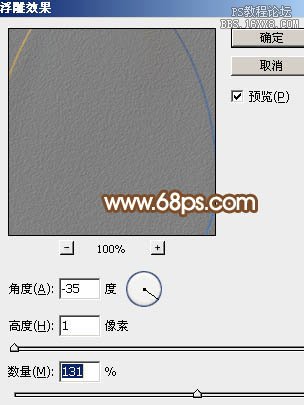
<圖23>
23、把圖層混合模式改為“柔光”,按住Alt鍵添加圖層蒙版,用白色畫筆把需要增加細節的部分擦出來,再把圖層不透明度改為:60%,效果如下圖。

<圖24>
24、創建色彩平衡調整圖層,對中間調,高光進行調整,參數及效果如下圖。
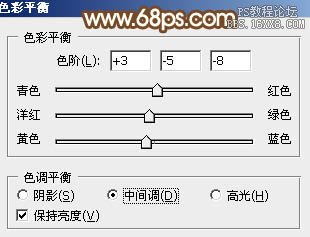
<圖25>

<圖26>

<圖27>
25、創建亮度/對比度調整圖層,適當增加對比度,參數及效果如下圖。

<圖28>
最后調整一下細節,增加一些投影,完成最終效果。


網友評論